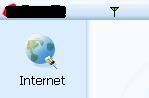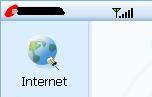Anda memiliki foto yang kurang gemerlap? Dengan sedikit trik manipulasi cahaya yang tepat, foto anda akan menjadi lebih cemerlang. Kali ini kita akan mencoba menyulap sebuah foto kota dimalam hari menjadi bersinar seperti di tengah kota-kota besar dengan efek pencahayaan, sehingga membuat yang ingin melihatnya ingin segera membuatnya.
Langkah awal tentunya memilih sebuah foto yang akan menjadi object kita. Pada contoh kali ini saya akan memilih foto kota di malam hari yang berada di dalam ruangan, anda bisa menggunakan foto yang kami sediakan disini sebagai bahan latihan.
Mari kita ikuti langkah-langkahnya sebagai berikut :
- Buka foto tersebut dengan cara menekan tombol Ctrl+O pada keyboard anda, atau dengan cara memilih menu File > Open.
- Duplikasikan Layer Foto tersebut, tekan tombol Ctrl+J pada keyboard, sehingga tercipta satu layer bernama Layer 1.

- Tekan tombol L untuk meng-aktifkan menu Levels. Perhatikan bagian bawah gambar bahwa terdapat 3 buah menu Slider yang terletak pada sisi kiri, tengah, dan sisi kanan. Tarik Slider tengah ke arah sudut kanan dan klik OK. Maka akan terlihat perubahan pada Canvas kerja, dimana gambar akan menjadi semakin gelap.

- Duplikasikan kembali Layer 1 dengan menekan tombol Ctrl+J pada Keyboard, sehingga akan tercipta 1 Layer baru lagi bernama Layer 1 Copy, ubah Blending Modenya dari normal menjadi SCREEN.

- Kemudian pilih Menu Filter > Blur > Motion Blur, pada pengaturan Motion Blur tentukan Angle sebesar 45 derajat dan Distance sebesar 500, klik tombol OK.
- Lagi, tekan tombol Ctrl+F untuk mengulang efek Blur. Tekan Shortcut SHIFT + CTRL + L untuk meng-aktifkan Auto Levels.

- Pilih Layer 1 dan tekan tombol Ctrl + J pada Keyboard, sehingga tercipta lagi 1 layer baru bernama Layer 1 Copy 2, ubah Blending Modenya dari normal menjadi Screen. Pilih menu Filter > Blur > Motion Blur. Kali ini tentukan Anglenya sebesar -45 derajat, Distance sebesar 500, klik tombol OK. Tekan tombol Ctrl+F pada keyboard, di lanjutkan dengan menekan tombol Shift +Ctrl+L untuk meng-aktifkan Auto Levels.
- Pilih Layer teratas dan tekan tombol Ctrl+E untuk menggabungkan Layer. Klik Icon mata pada Layer 1 untuk menyembunyikan Layer tersebut. Tekan tombol Ctrl + L untuk meng-aktifkan jendela Levels, tarik kembali slider tengah ke arah kanan, hingga input levels bernilai 0, 0.50, dan 255. Klik tombol OK untuk melanjutkan.

- Kini pada kanvas kerja anda telah tercipta photo yang seperti di sorot lampu kamera, tapi jika merasa efek cahaya tersebut kurang, anda dapat menduplikasikan layer tersebut dengan cara menekan tombol Ctrl+J pada keyboard, maka akan tercipta gambar yang lebih terang lagi.
Video tutorial : Cara Membuat Efek Cahaya
Download Adobe Photoshop Disini